iOS 13.1のiPhoneとNFCタグを使って、オーディオ出力をAirPodsやApple TVへ切り替えるショートカットのオートメーションを作ってみました。詳細は以下から。
![]()
Appleは「iOS 13」でCore NFCフレームワークがサードパーティにも開放し、「ICカードリーダー by マネーフォワード」や「バスNAVITIME」、「ICカード」、「Japan NFC Reader」といったICカードリーダーアプリ、NFC対応のセキュリティキー「YubiKey NFC」などがリリース/発表され始めましたが、
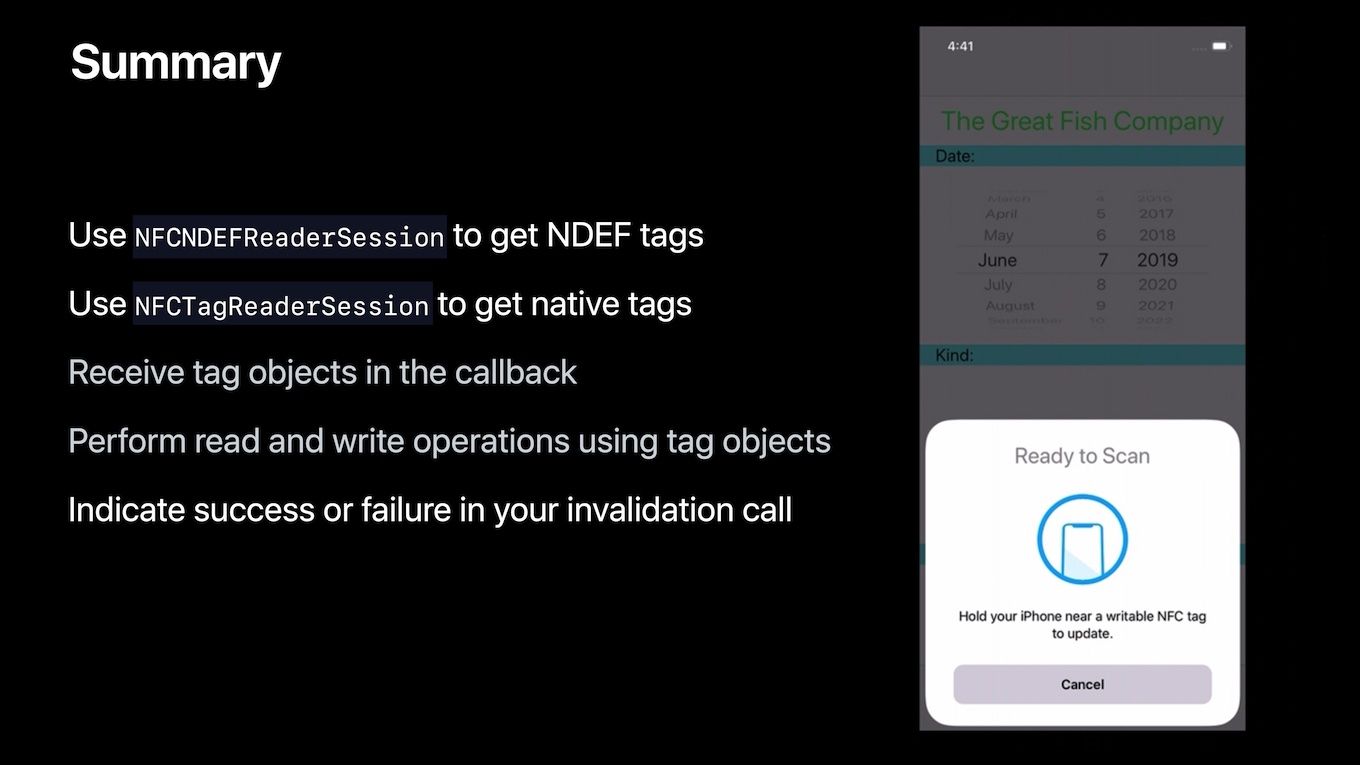
日本時間09月25日にリリースされた「iOS 13.1」ではショートカット(旧Workflow)アプリがアップデートされ、特定のトリガで自動実行する作動するショートカットを作成できるようになったので、このショートカットとNFCタグを使ってiPhoneで再生されている曲をNFCタグに設定したデバイスから再生するショートカットを作ってみました。

ショートカット
- ギャラリーの提案されたオートメーションであなたの日課をパーソナライズ
- 個人用/ホームオートメーションで、トリガで作動するショートカットを自動で実行
- “ホーム” Appの“オートメーション”タブでショートカットを高度なアクションとして対応
iOS 13.1のリリースノートより抜粋
レシピ
必要なものはNFCタグ、Background Tag ReadingをサポートしたiOS 13.1搭載のiPhone(iPhone XS以降となっていますがiPhone XRでも使えます)、AirPodsやApple TV、Bluetoothスピーカーなどのオーディオデバイス。今回使ったNFCタグはNTAG213に対応したサンワサプライの「MM-NFCT (10枚入り)」で、Amazon.co.jpでは900円ぐらいで販売されています。

左からMM-NFCT、AirPods&Apple TV、iPhone XR
ショートカットの作成
ショートカットの作成は、まずiOS 13.1であることを確認し、ショートカットアプリを開いてオートメーションタブ → 新規オートメーションから「個人用オートメーションを作成」を選択。
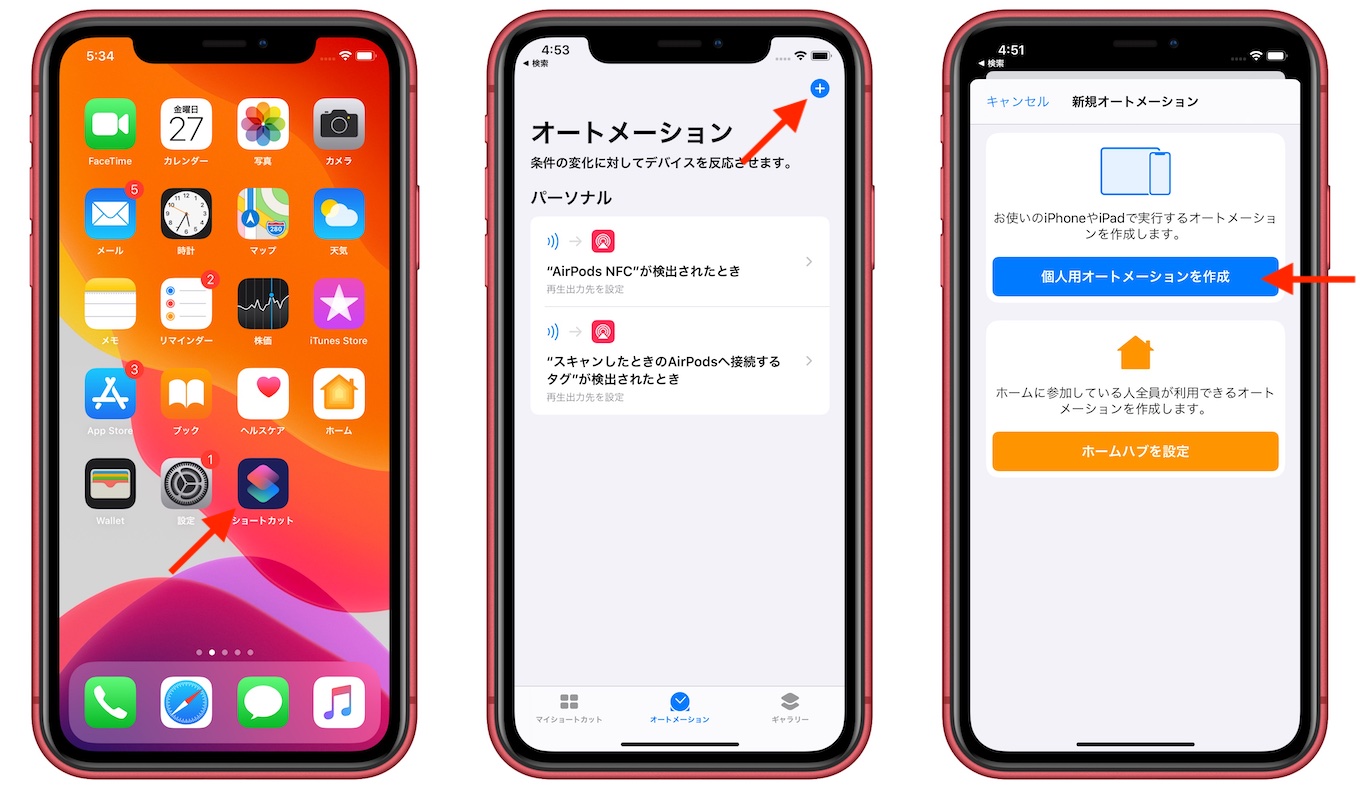
次に、設定から「NFC (例:NFCタグをタップしたとき)」を選択して、買ってきたNFCタグからスキャンして適当なトリガ名をつけます。
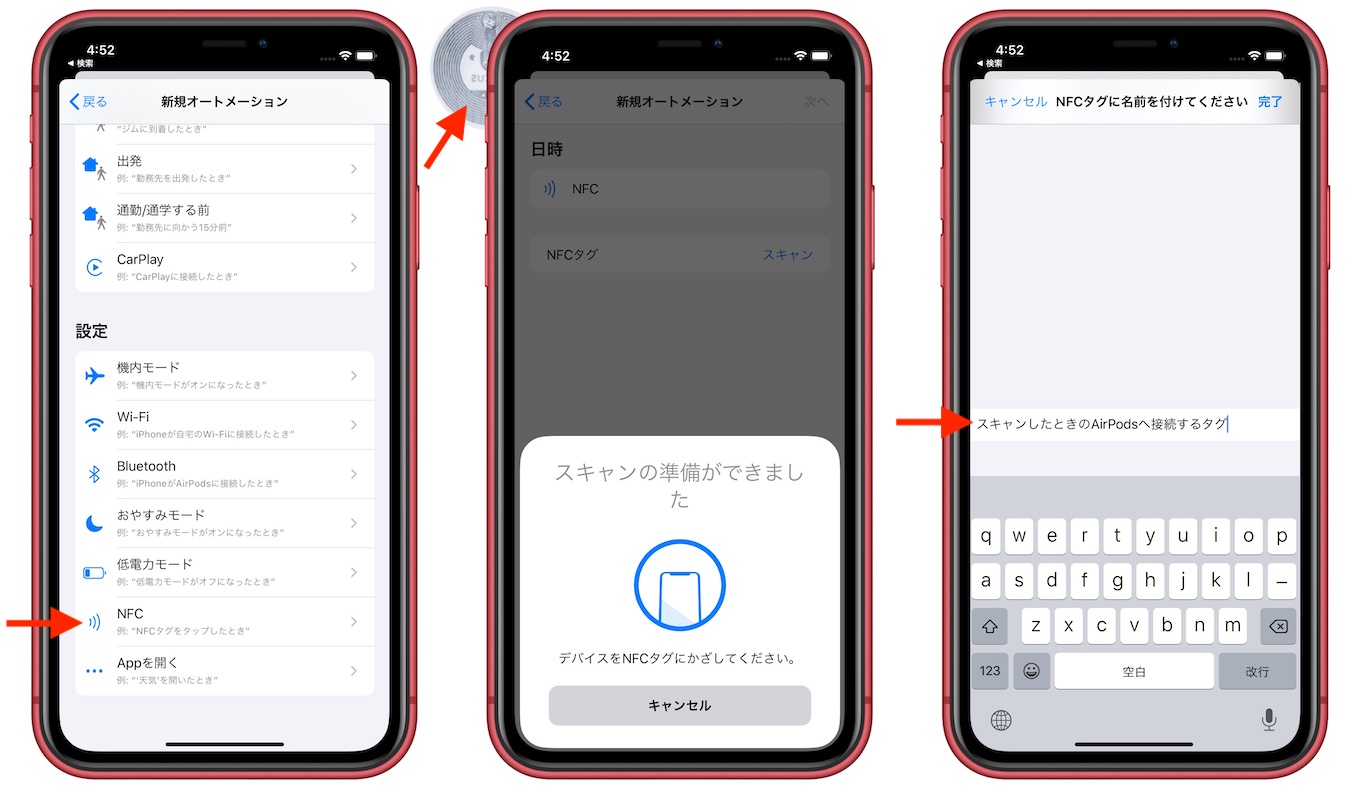
後はアクションの設定で「アクションを追加」 → [メディア] → [再生出力先を設定」を選択。
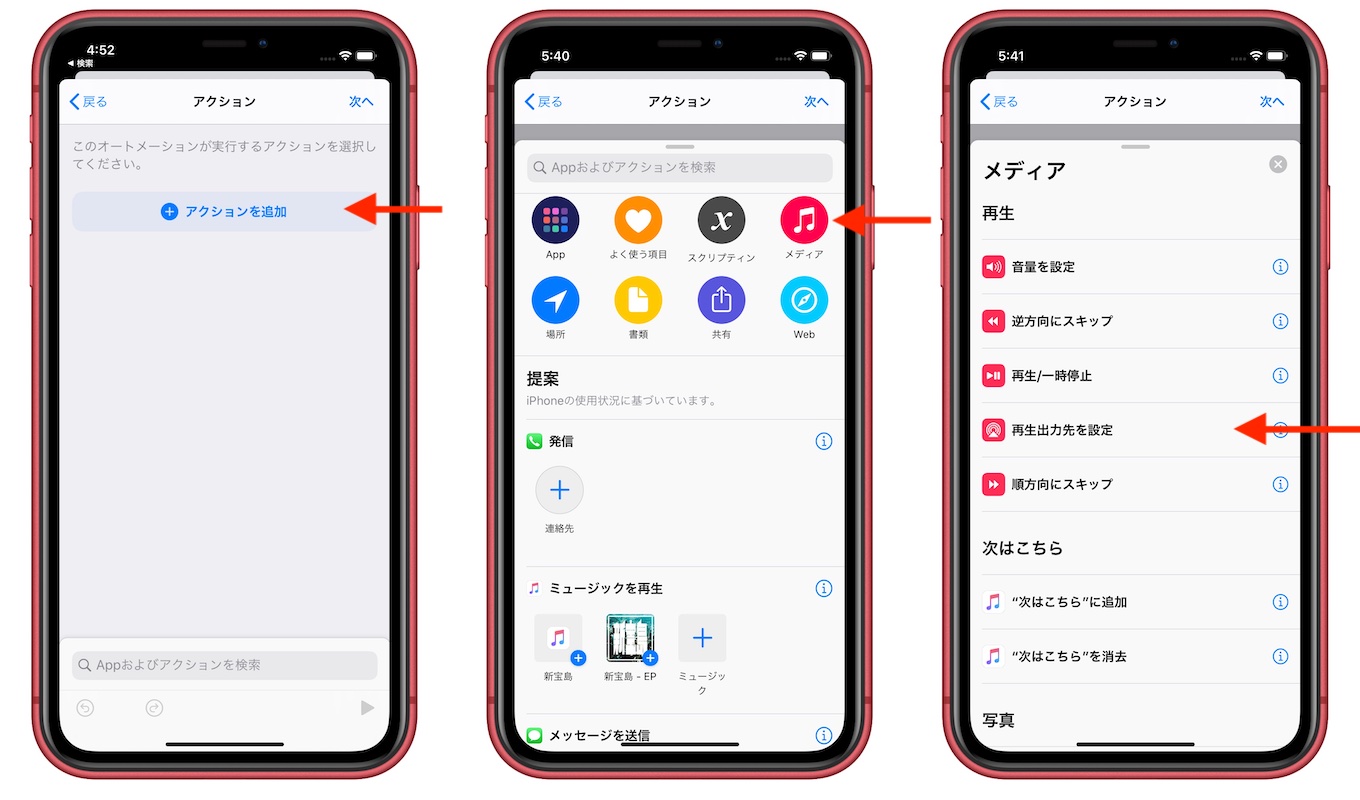
再生出力先は現在iPhoneとペアリング、AirPlayが可能なオーディオデバイスが選択できるので、各デバイスをペアリングして上で設定したNFCタグにiPhoneを近づけた時にオーディオ出力を切り替えたいデバイスを追加し、最後に作成したオートメーションを実行時に尋ねるかどうかのオプションを設定すれば完了です。
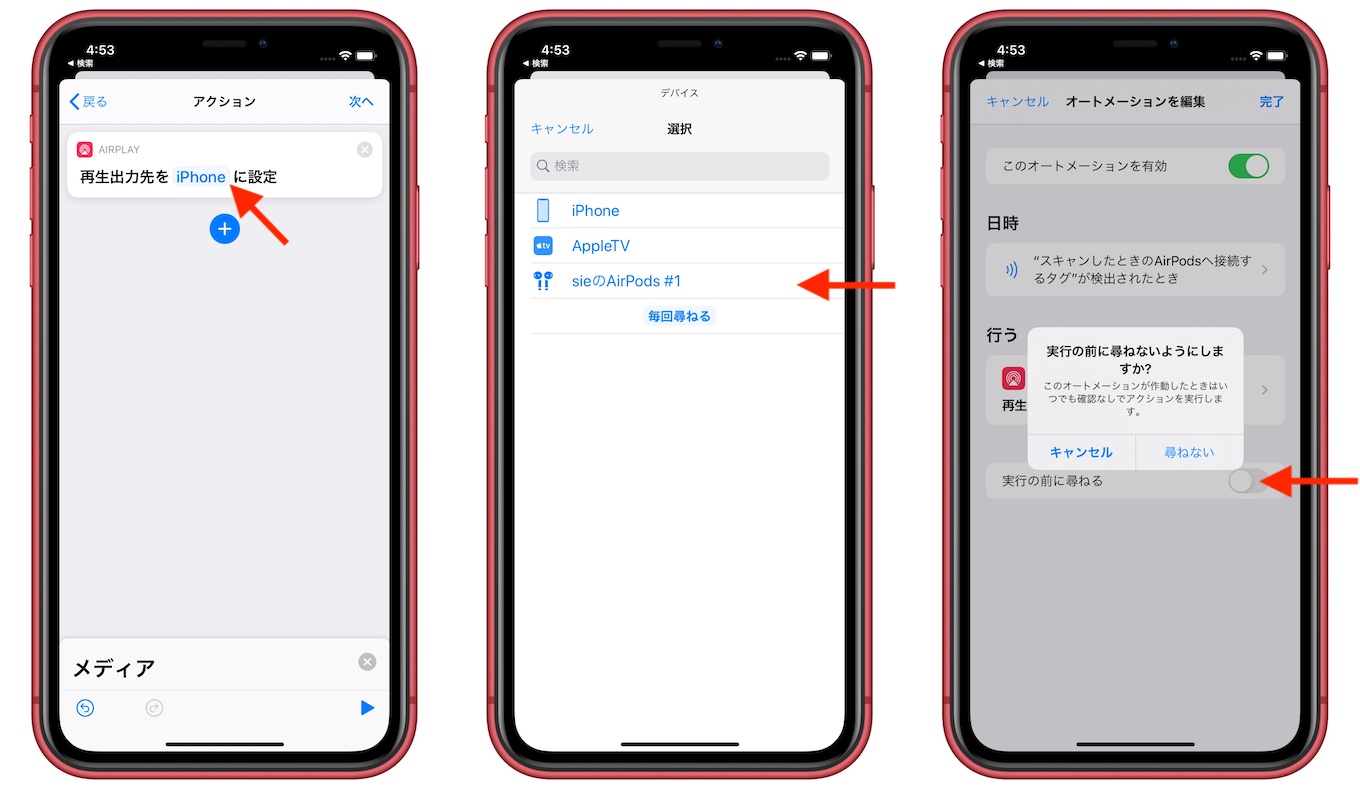
市販のタグは大抵シール式になっているので、先程スキャンしたタグはAirPodsやApple TVなどオーディオ出力先に貼り付けておき、オートメーションを作成したiPhoneを近づけると以下のようにオーディオ出力先がiPhoneからAirPods/Apple TVへ切り替わります。
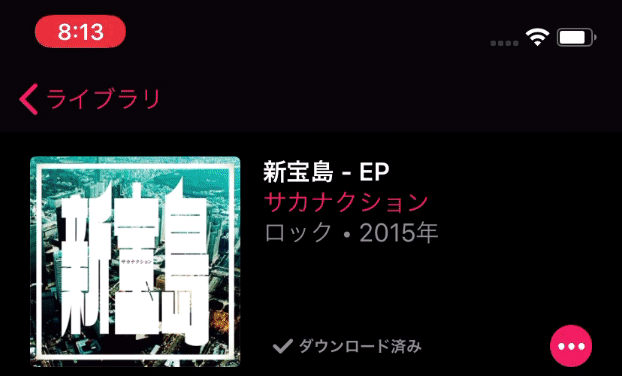
ショートカットのオートメーションとNFCタグの連携はIoT家電や特定のアプリを開くことも可能で、アクションには「SSH経由でスクリプトを実行」やサードパーティ製アクションとして「Pythonista」なども用意されているので、iPhone XRやXS、11をお持ちの方は試してみてください。
- iPhone や iPad でショートカット App を使う – Apple
- サンワサプライ NFCタグ(10枚入り) 白 MM-NFCT – Amazon.co.jp
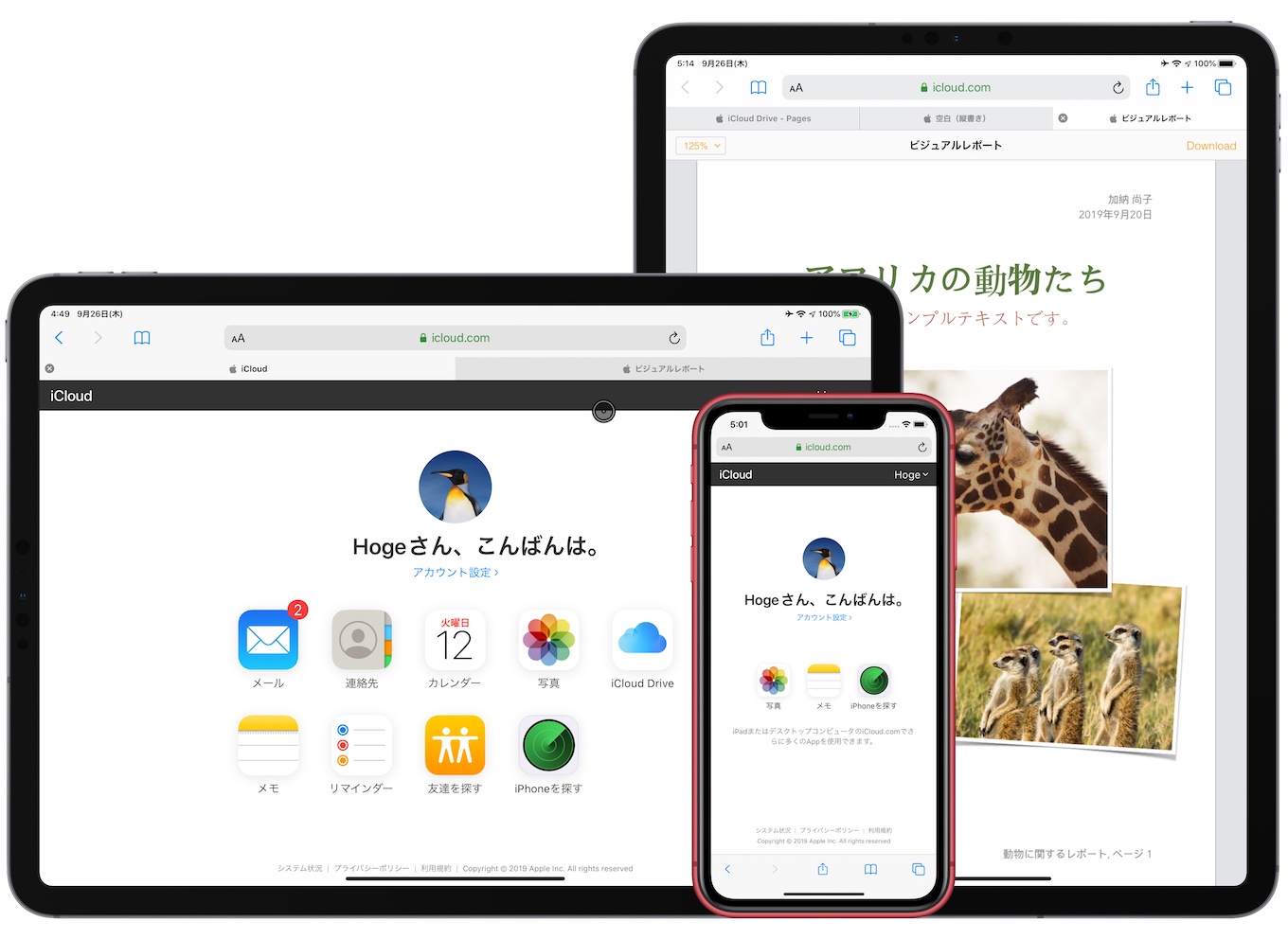
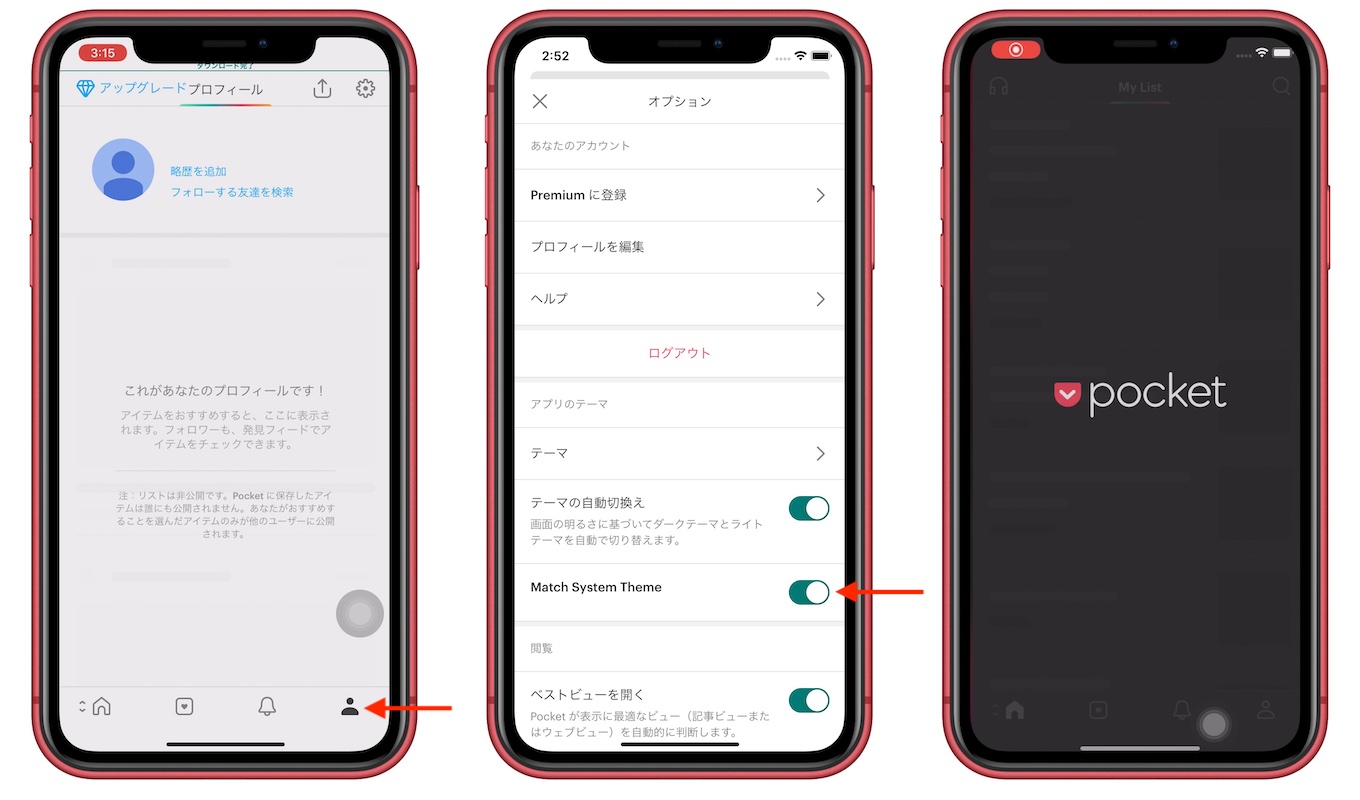
コメント
GJ!
面白いアイデアだ。